تأخذ الوسائط جزء كبير من حياتنا اليومية، حيث نمت الوسائط المرئية وأثَّرت في حياتنا بطرق مذهلة، وفي هذه الأيام، أصبحت خدمات البث والمشاهدة واسعة الانتشار، حيث يستخدم الجميع الوسائط الصوتية والمرئية، لكن من الشائع جداً حدوث بعض المشكلات المتعلقة بها.
إحدى المشكلات المتكررة التي أبلغ عنها العديد من المستخدمين، هي مشكلة تأخر الصوت في نظام Windows 10، وإذا كنت أحد الأشخاص الذين يواجهون هذه المشكلة، فأنت في المكان الصحيح، حيث وفرنا أدناه دليل متكامل بخصوص هذه المشكلة وبعض الطرائق التي تساعد في حلها.
الجزء 1: توضيح أسباب مشكلة تأخر الصوت
يوجد العديد من الأسباب التي تؤدي إلى حدوث مشكلة تأخر الصوت في نظام Windows، وقد تختلف هذه الأسباب من مستخدم إلى آخر، وبعض هذه الأسباب مذكورة فيما يلي.
- مشكلات تعريف برنامج الصوت: أحد الأسباب الرئيسية لتأخر الصوت في نظام Windows هي التعريفات القديمة، حيث قد تسبب التعريفات القديمة لبرنامج الصوت عدم تزامن الصوت مع الفيديو.
- تأثيرات HPET: يُعد High Precisiom Event Timer مؤقِّت للأجهزة على الكمبيوتر ويمكنه التأثير في تشغيل الصوت على الكمبيوتر، وقد يساعد تعطيل هذه الأداة المساعدة في حل مشكلة تأخر الصوت.
- الأولويات الحصرية لبعض التطبيقات: قد يكون لبعض التطبيقات أفضلية على التطبيقات الأخرى، وهذا يسبب الوصول الحصري إلى مكبرات الصوت ويؤدي إلى التأخير في الصوت.
- ضعف جودة المشاهدة: إذا كنت تستخدم إحدى خدمات المشاهدة مثل YouTube أو Amazon Prime، فقد تكون المشكلة في خدمة المشاهدة وجودة الوسائط المشغَّلة، مما يؤدي إلى التأخير.
- الاتصال غير المستقر: إذا كنت تشغل الوسائط عبر الإنترنت، فإن الاتصال غير المستقر بالإنترنت قد يسبب مشكلة التأخير بين الصوت والفيديو، وتسبب شبكة Wi-Fi البطيئة العديد من المشكلات بما في ذلك أخطاء المزامنة.
- مشكلة برنامج التشغيل أو المتصفِّح: أحد الأسباب الأخرى التي تسبب مشكلة تأخر الصوت، هي مشكلة في برنامج التشغيل أو المتصفِّح، وإن تغيير خدمة التشغيل قد يساعد في حل المشكلة.
الجزء 2: طرائق فعالة لمعالجة هذه المشكلة
بعد تسليط الضوء على أسباب مشكلة تأخر الصوت في نظام Windows 10، سنستعرض الآن طرائق تساعد في حل المشكلة، لذا جرِّب هذه الطرق المطروحة لحل مشكلة تأخر الصوت في كمبيوترك.
الطريقة 1: إصلاح الاتصال بالإنترنت
الشيء الأول الذي يتعيَّن عليك تجربته هو التحقق من الاتصال بالإنترنت، لذا تحقق من اتصال الكمبيوتر بشبكة Wi-Fi ومن استقرار الاتصال وقوته، وإذا لم يكن يعمل الإنترنت جيداً، يمكن التبديل إلى شبكة أخرى، حيث تؤدي الاتصالات غير المستقرة إلى مشكلات مع المستخدمين وقد تكون أحد الأسباب وراء مشكلة تأخر الصوت في جهازك.
الطريقة 2: استكشاف أخطاء الصوت وإصلاحها
يتضمَّن نظام Windows 10 خاصية استكشاف الأخطاء وإصلاحها والتي يمكن استخدامها في مواجهة العديد من المشكلات التي قد تحدث في الكمبيوتر، ويمكن تشغيل استكشاف أخطاء الصوت وإصلاحها لحل مشكلة تأخر الصوت، ولتنفيذ ذلك، يمكن اتباع الخطوات التالية.
- افتح الإعدادات على الكمبيوتر الذي يعمل بنظام Windows بالنقر بزر الماوس الأيمن على زر ابدأ/Windows.
- انتقل إلى خيار "التحديث والأمان".
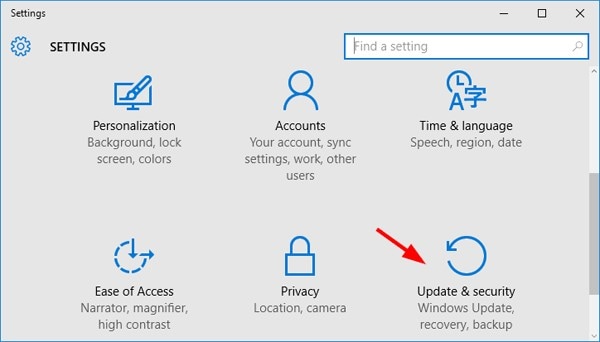
- من اللوحة اليسرى انقر على "استكشاف الأخطاء وإصلاحها".
- ضمن قسم "Get Up and Running" يظهر خيار "تشغيل الصوت"، لذا اضغط على هذا الخيار.
- انقر على خيار "تشغيل استكشاف الأخطاء وإصلاحها" لحل المشكلة أو معرفة السبب المؤدي لها.
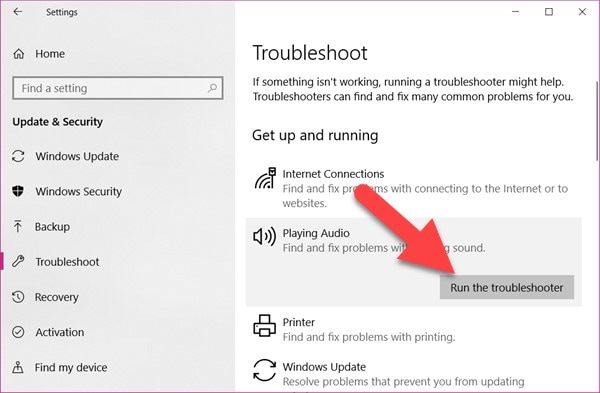
الطريقة 3: تثبيت أحدث التعريفات
أحد الأسباب المؤدية إلى مشكلة تأخر الصوت في نظام Windows 10 هو التعريفات غير المحدَّثة، حيث يساعد تحديث التعريفات إلى أحدث إصدار في التخلص من هذه المشكلة بسهولة، وفيما يلي طريقة تنفيذ العملية:
- انقر على مفتاحي "Windows +R" في الوقت ذاته، وفي المربع المنبثق، اكتب "devmgmt.msc" ومن ثم انقر على مفتاح Enter لفتح مدير الجهاز، وتستطيع تنفيذ ذلك بالنقر بزر الماوس الأيمن على زر ابدأ واختيار "مدير الجهاز" من القائمة.
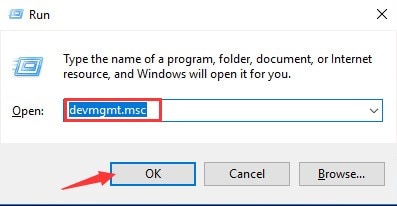
- حدد خيار "أدوات التحكم في الصوت والفيديو والألعاب" ووسِّع هذا الخيار.
- في قائمة تعريفات الصوت، انقر مرتين على التعريف أو بطاقة الصوت.
- انتقل في النافذة التي تظهر إلى علامة التبويب "التعريف" وانقر على "تحديث التعريف".
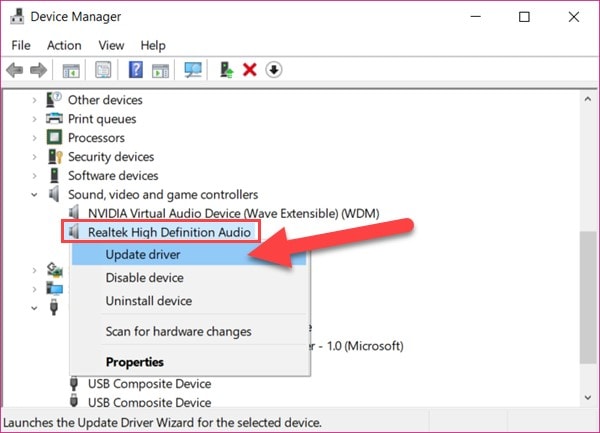
- بعد الانتهاء من التحديث، أعد تشغيل الكمبيوتر، ويجب أن تكون مشكلة تأخر الصوت قد حُلَّت.
الطريقة 4: تعطيل التحسينات وتعديل تنسيق الصوت
إذا جرَّبت الطرق المذكورة سابقاً ولم تساعدك في حل المشكلة، فيجب البحث عن طريقة أفضل، ومن الخيارات التي يجب وضعها في الحسبان، هو تغيير تنسيق الصوت أو تعطيل التحسينات، حيث قد يعمل الكمبيوتر أحياناً بنموذج عالي الجودة، وإن تغيير هذه الخيارات قد يساعد في حل مشكلة عدم تزامن الصوت في نظام Windows 10، لذا اتَّبع الخطوات التالية لتنفيذ الإجراء.
- انقر بزر الماوس الأيمن في مكان الإشعارات في الكمبيوتر على أيقونة الصوت واختر "الأصوات" من القائمة.
- انتقل في النافذة المنبثقة على علامة التبويب "تشغيل".
- انقر بزر الماوس الأيمن على جهاز التشغيل الافتراضي ومن ثم على "الخصائص".
- في علامة التبويب "التحسينات"، حدد مربع "تعطيل جميع التحسينات".
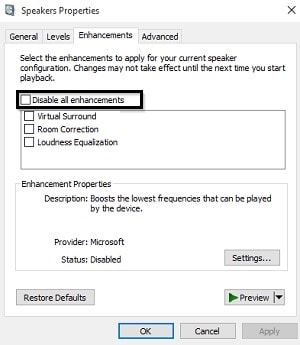
- انتقل الآن إلى علامة التبويب "المتقدمة" وغيِّر تنسيق الصوت الافتراضي إلى جودة CD أو DVD بتوسيع القائمة.
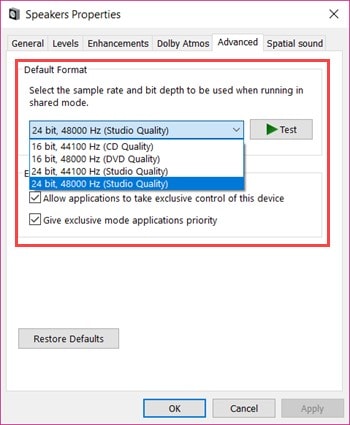
- انقر على "موافق" لحفظ التغييرات وأعد تمهيد الكمبيوتر.
الطريقة 5: إنشاء خطة طاقة عالية الأداء
قد تؤدي خيارات توفير الطاقة المتقدمة على جهازك أحياناً إلى ظهور مشكلة تأخر الصوت، وفي هذه الحالة، عليك التبديل إلى خطة طاقة عالية الأداء حتى لا يكون لخيارات توفير الطاقة تأثير في تشغيل الصوت. وفيما يلي خطوات تغيير خطة الطاقة على Windows 10.
- انقر بزر الماوس الأيمن على أيقونة "البطارية" واختر "خيارات الطاقة" من القائمة التي تظهر.
- انقر في القائمة الظاهرة على خيار "أداء عالي".
- إذا لم يكن هذا الخيار متاحاً، فابحث في اللوحة اليسرى واختر "إنشاء خطة الطاقة".
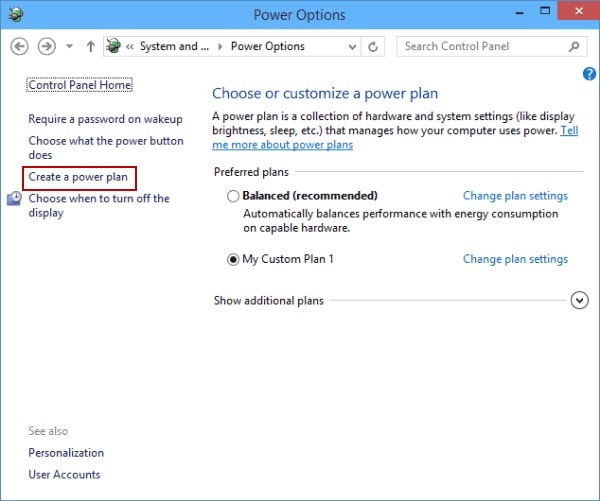
- انقر على خيار "أداء عالي" وامنح الخطة اسماً مناسباً.
- انقر على زر "التالي" واختر الإعدادات المفضَّلة ثم انقر على "إنشاء".
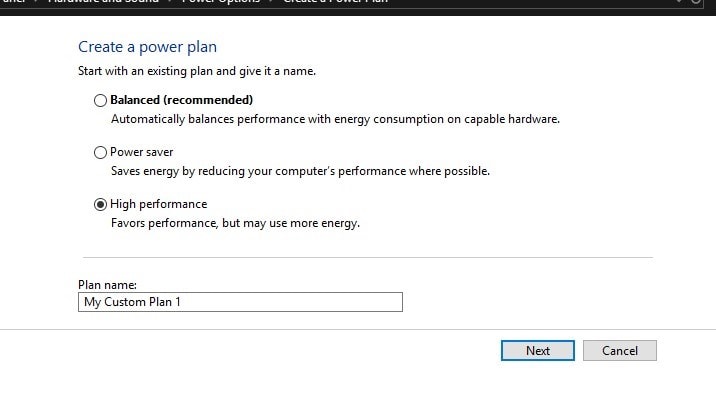
- عيِّن خطة الأداء العالي الجديدة بصفتها الخطة الافتراضية وتحقق من حل المشكلة.
الجزء 3: الإجراءات الوقائية لتجنُّب تأخر الصوت
على الرغم من أنه يمكن التخلص من مشكلة تأخر الصوت في نظام Windows 10 عن طريق تنفيذ الطرق المذكورة سابقاً، فمن الأفضل اتخاذ تدابير وقائية لمنع حدوث هذه المشكلة من البداية، وقد ذكرنا هنا بعض الأساليب المدروسة التي تجنِّبك حدوث المشكلة، لذا اتبع هذه النصائح وتجنَّب حدوث مشكلة تأخر الصوت مستقبلاً.
- إحدى الممارسات الشائعة والبسيطة لتجنُّب حدوث المشكلة هي تحديث تعريف البرنامج، فالتعريف القديم يمكن أن يؤدي إلى حدوث العديد من المشكلات والتأخيرات في الجهاز، لذا ننصح دائماً بتحديث التعريفات بصورة منتظمة.
- أثناء تشغيل ملف الوسائط، تجنَّب إيقافه مراراً وتكراراً، حيث تؤدي المقاطعات المتكررة وغير الضرورية إلى تأخير في الصوت أو حتى تلف الملف.
- يجب تنظيف ذاكرة المتصفح المؤقتة أو خدمات التشغيل لضمان تشغيل ملف الوسائط بسلاسة.
- قبل العمل عبر الإنترنت، تأكد من أن اتصالك بالإنترنت قوي ومستقر، ويمكن أن يساعدك هذا في تجنُّب العديد من المشكلات بما فيها مشكلة تأخر الصوت.
- من المهم استخدام خدمة مشاهدة عالية الجودة مع مصدر موثوق لتجنُّب المشكلات مثل تأخر الصوت على الجهاز.
الخاتمة
يُعد التأخر في إخراج الصوت على نظام Windows من المشكلات شائعة الحدوث، ويواجه المستخدمون عادةً هذه المشكلة على نظام Windows 10. نأمل أنك أصبحت تعرف الآن سبب حدوثها، حيث قد تؤدي العديد من الأسباب إلى حدوث مشكلة تأخر الصوت في نظام Windows 10، لكن يمكن استخدام بعض الطرائق البسيطة لمعالجتها، لذا جرِّب الأساليب المذكورة سابقاً واختر المناسب لك.
تتوفَّر بعض الأساليب البسيطة المدروسة التي يمكن تجربتها لمنع حدوث هذه المشكلة من البداية، لذا جرِّبها لتسهيل حياتك، فمن المعروف دائماً أن الوقاية أفضل من العلاج.
أسئلة متداولة
- هل من الممكن كتم صوت بعض التطبيقات على نظام Windows؟
نعم، وما عليك سوى النقر بزر الماوس الأيمن على أيقونة التحكم بمستوى الصوت في منطقة الإشعارات واختيار "Open Volume Mixer" من القائمة، وتستطيع هناك تخصيص إعدادات مستوى الصوت (بما فيها الكتم) لجميع البرامج النشطة.
- ما المقصود بجهاز التشغيل في نظام Windows؟
يستخدم نظام Windows جهاز تشغيل صوت افتراضي لإخراج (تشغيل) الصوت، وعند توصيل أجهزة الصوت مثل المكبرات وسماعات الأذن وغيرها بالكمبيوتر، تستطيع اختيار الجهاز الذي تريد استخدامه بصفته الجهاز الافتراضي.
- ما فائدة الصوت المكاني في نظام Windows؟
الصوت المكاني تجربة صوتية محسَّنة حيث تتدفق الأصوات من حولك بأبعاد ثلاثية، ويعزِّر الصوت المكاني الجو العام ويحسِّن تجربتك عشرة أضعاف على عكس تنسيقات الصوت المحيطي التقليدية الأخرى.
استعادة بيانات الكمبيوتر
- Windows PE
- مشاكل النظام
- إعادة ضبطWindows 10
- قم بتثبيت Windows 10 على SSD
- لا يمكن الدخول في الوضع الآمن
- إصلاح مشكلة عدم الصوت
- المعلمة غير صحيحة
- PC أخطاء

Khalid Abdullahi
contributor Editor
Generally rated4.5(105participated)